Menyusun ulang app di Layar Utama Apple TV 4K
Layar Utama di Apple TV 4K menyediakan akses mudah ke app Anda. Anda dapat mengubah urutan app, menempatkan app favorit di baris atas, dan membuat folder untuk grup app.
Menyusun ulang app
Di Layar Utama Apple TV 4K, navigasi ke app, lalu tekan dan tahan clickpad atau permukaan sentuh di remote Anda.
Pilih Edit Layar Utama.
Gunakan clickpad atau permukaan sentuh untuk menyeret app ke lokasi baru di Layar Utama.
Kiat: Tempatkan app favorit Anda di baris atas Layar Utama sehingga saat disorot, Anda melihat pratinjau apa yang ada di app. Gesek ke atas untuk melihat pratinjau dalam layar penuh.
Untuk menyimpan susunan baru, tekan bagian tengah clickpad atau permukaan sentuh.
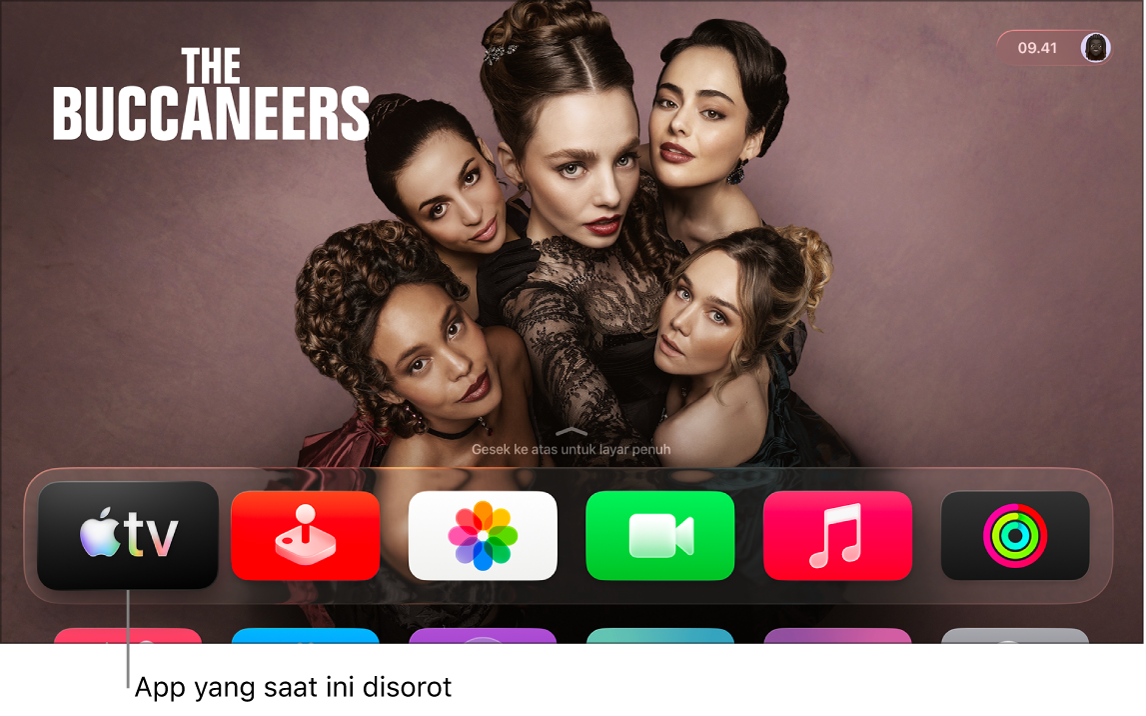
Membuat folder untuk app
Anda dapat menyusun app ke dalam folder. Misalnya, Anda dapat menyimpan semua app streaming di folder Hiburan.
Di Layar Utama Apple TV 4K, navigasi ke app, lalu tekan dan tahan clickpad atau permukaan sentuh di remote Anda.
Pilih Pindah ke > Folder Baru.
Untuk mengubah nama folder baru, pilih nama folder di bagian atas layar, masukkan nama khusus, lalu pilih Selesai.
Tekan
 atau
atau  pada remote Anda untuk kembali ke Layar Utama.
pada remote Anda untuk kembali ke Layar Utama.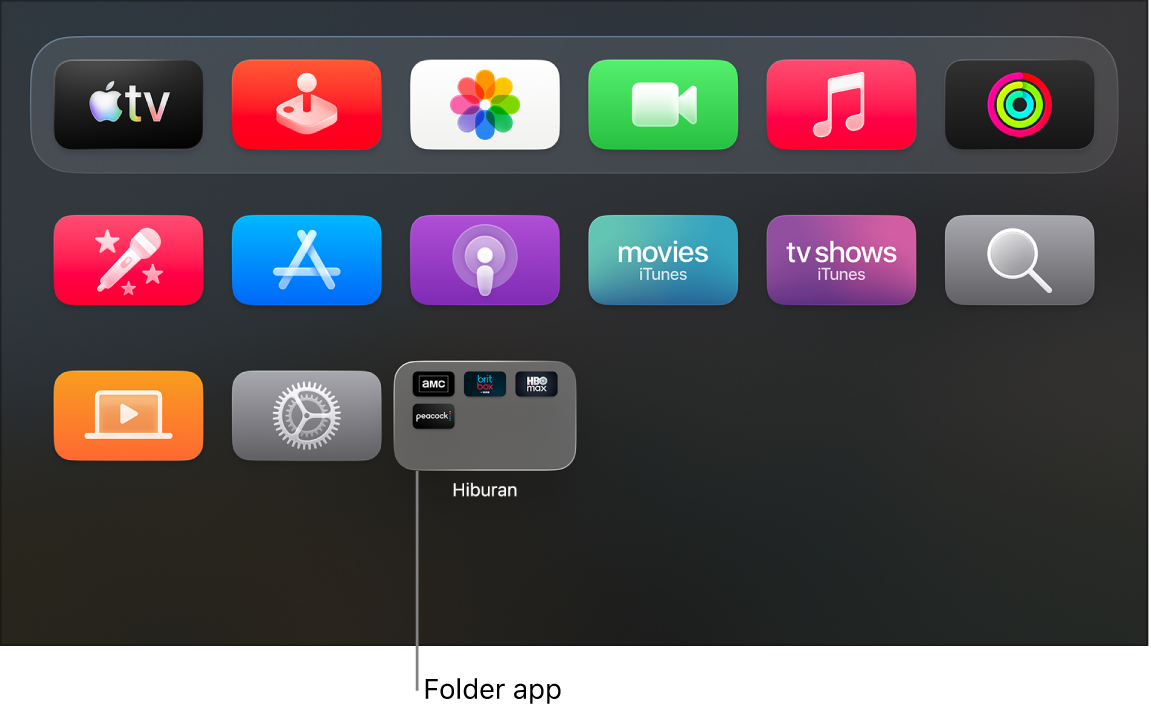
Mengubah nama folder
Memindahkan app ke dalam folder
Menghapus folder
Untuk menghapus folder, cukup pindahkan app-nya kembali ke Layar Utama.
Di Layar Utama Apple TV 4K, navigasi ke app di folder, lalu tekan dan tahan clickpad atau permukaan sentuh di remote Anda.
Pilih Pindah ke > Layar Utama.
Ulangi langkah di atas untuk setiap app di folder.
Folder akan dihapus ketika Anda menghapus app terakhir dari folder tersebut.
Untuk menyimpan susunan baru, tekan bagian tengah clickpad atau permukaan sentuh.
Membuat Layar Utama selalu terbaru di beberapa perangkat Apple TV 4K
Jika memiliki lebih dari satu Apple TV 4K yang dikaitkan dengan Akun Apple yang sama, Anda dapat menggunakan Satu Layar Utama untuk menyimpan tampilan dan app yang sama untuk tiap perangkat. Tindakan ini dapat mempermudah peralihan antara Apple TV 4K di kamar tidur dan di ruang keluarga, misalnya.
Di Layar Utama Apple TV 4K, buka Pengaturan
 .
.Buka Profil dan Akun > [profil default] dan pilih Satu Layar Utama untuk menyalakannya.
Catatan: Hanya profil default yang dapat menggunakan Satu Layar Utama. Lihat Mengubah profil default di Apple TV 4K.